Explorer nu afișează pagina web. Cum se imprimă o pagină Web. Vizualizați o pagină Web offline
Contactul din secțiunea de întrebări nu funcționează.... Internet Explorer nu poate afișa această pagină web... deși alte site-uri se deschid așa cum este specificat de autor Vik-Vik cel mai bun răspuns este: în 99% din cazuri, blocarea accesului la site-uri este cauzată de un virus care modifică fișierul hosts care se află pe computerul tău. Pur și simplu ești redirecționat către o altă pagină.
Trebuie să accesați folderul My Computer\drive C:\WINDOWS\system32\drivers\etc, faceți clic dreapta pe fișierul hosts și selectați Properties din listă. În proprietăți, va trebui să debifați caseta de selectare „Numai citire” (dacă este bifată) și să faceți clic pe OK. Apoi faceți clic dreapta pe fișier din nou și selectați „Deschidere” -> „Bloc de note”. În fișier va trebui să eliminați TOATE LINII după „127.0.0.1 localhost”. Adică după această linie nu ar trebui să ai nimic.
După operațiunea finalizată, modificările TREBUIE SĂ FIE SAVE (Fișier - Salvare) și să resetați atributul „Read-Only” în Proprietățile acestuia.
RE PORNIRE CALCULATORUL.
DACĂ CEVA NU SE ÎNȚELEGE, de exemplu, acest fișier este complet gol, nu există linia 127.0.0.1 localhost în el sau modificările nu au ajutat (și acest lucru este foarte posibil, deoarece un virus înlocuiește uneori acest fișier), atunci mergeți aici: link Iată un program pentru ajustări automate la prezent fișierul hosts.
Și încă o modalitate: descărcați-l pe acesta utilitate gratuită Link Dr.Web CureIt, nu necesită instalare, nu intră în conflict cu cele existente antivirus instalat(nici nu trebuie sa-l inchideti), dupa verificare rapida asigurați-vă că îl rulați pe cel complet. Face față bine unui virus care blochează unele site-uri, inclusiv VKontakte și Odnoklassniki
Răspuns de la 2 raspunsuri[guru]
Buna ziua! Iată o selecție de subiecte cu răspunsuri la întrebarea dvs.: Contactul nu funcționează....Internet Explorer nu poate afișa această pagină web...deși se deschid alte site-uri
Pentru a deschide pagini de Internet, trebuie să utilizați un browser adecvat. Browserul deschide și afișează pagini de internet. Pentru orice versiuni Windows instalat motor de cautare Explorator. Dar mulți utilizatori de Internet instalează browsere suplimentare. De exemplu, una dintre cele mai multe browsere populare este Opera. Deși browserele diferă în ceea ce privește interfața și funcționalitatea, ele funcționează pe același principiu.
Vei avea nevoie
- Computer, browser Internet Explorer, acces la Internet
Instrucțiuni
Pentru a face acest lucru, faceți clic pe Start și accesați fila Panou de control. Apoi selectați linia „Opțiuni Internet”. Selectați fila General. Linia de sus va fi etichetată „Pagină de pornire”. Sub linie există o fereastră cu adresa curentului pagina principala. Folosește mouse-ul pentru a selecta această adresă și șterge-o. Sau faceți clic pe fila „Gol” din această fereastră. Apoi selectați „Aplicați” (în partea de jos a ferestrei). Apoi faceți clic pe OK.
Acum puteți deschide fără interferențe inutile pagini web. Pentru a face acest lucru, faceți clic pe „Start”, accesați fila „Toate programele” și selectați programul Internet Explorer. Când programul se încarcă, acesta va fi afișat fereastra goala. Acordați atenție primelor două rânduri. Dacă aveți deja adresa paginii de Internet de care aveți nevoie, introduceți-o pur și simplu în linia din stânga. Apoi faceți clic pe săgeata de lângă linie. Pagina web se va deschide într-o fereastră programe de internet Explorator.
Dacă nu aveți o anumită adresă de pagină, dar o căutați pagini web cu un anumit subiect, introduceți o solicitare pentru informatie necesara V linia dreaptă(de exemplu, „pescuit” sau numele unui oraș sau hotel). Faceți clic pe pictograma din dreapta ferestrei (de obicei are forma unei lupe). Browserul va căuta pagini cu informațiile de care aveți nevoie. Paginile vor fi afișate ca o listă în fereastra Internet Explorer. Din lista de pagini, selectați-o pe cea de care aveți nevoie și se va deschide complet în fereastra Internet Explorer.
Notă
În primul rând, tratăm virusul în sine, care împiedică browserele să deschidă pagini atunci când Internetul funcționează Programul AVZ de pe site-ul oficial (programul este gratuit și nu necesită instalare) și lansați-l. Prin utilizarea a acestui maestru Căutăm și remediam toate problemele de pe computerul nostru. După verificare, repornim computerul, virusul a fost eliminat cu succes, dar browserele nu deschid site-uri. Problema este că am eliminat virusul, dar au rămas urme ale activității sale.
Internetul nu deschide unele pagini (în principal magazine de internet și pagini oficiale software antivirus, după cum sa dovedit) în toate browserele. Scrie: Hopa! Google Chrome nu ar putea conectați-vă la... sau problemă de rețea. Deși totul funcționează pe alte computere. Sunt un începător absolut în toate problemele legate de computere. Am găsit viruși de mai multe ori cu diferite programe antivirus, după care totul s-a îmbunătățit, dar de îndată ce am repornit computerul, site-urile nu s-au mai deschis. La gazde totul este curat.
Vă prezentăm Internet Explorer
Tehnologia client-server este folosită pentru a face schimb de date pe Internet, iar accesul la anumite resurse se realizează folosind programul client corespunzător. Pentru a vizualiza pagini web există un numar mare de programe, printre care cel mai popular este Internet Explorer.
Această sarcină vă va permite să vă familiarizați cu cel mai mult caracteristici utile Internet Explorer, învață cum să navighezi pe Web, cum să ajungi la paginile Web de care ai nevoie și cum să faci internet Explorer este mai rapidîncărcați pagini web.
Internet Explorer este inclus cu Windows Me și Windows 2000, deci nu este nevoie să achiziționați suplimentar software pentru a accesa resursele WWW.
După ce Internet Explorer este instalat, pictograma acestuia apare pe desktop. Această pictogramă poate fi utilizată pentru a lansa Internet Explorer în modul Explorer sau Explorer și pentru a configura proprietățile Internet.
cometariu
Internet Explorer, ca orice alt browser program Windows, poate fi lansat din meniu Start.
Pentru a lansa Internet Explorer în modul browser, faceți dublu clic pe pictograma Internet Explorer. După pornirea browserului, se deschide fereastra principală a acestuia și se încarcă pagina Web de pornire.
Fereastra browserului
Fereastră motor de cautare Explorer conține:
· Bară de meniu
· Bare de instrumente: Butoane obișnuite, Bara de adrese, Linkuri
· Bara de stare
Panou Butoane obișnuite conține toate butoanele principale de control ale browserului. Panouri Adresă și linkuri sunt folosite pentru a indica adresa paginii web de încărcat.
În colțul din dreapta sus al ferestrei există un logo al programului care se rotește pe măsură ce pagina Web se încarcă. Bara de stare, situată în partea de jos a ferestrei, conține mesaje despre starea paginii Web. Bara de progres din partea dreaptă a barei de stare arată progresul fișierului care este descărcat. Bara de stare conține și un indicator care arată nivelul stabilit securitatea paginilor Web descărcate. Dacă este necesar, puteți seta modul în care fereastra browserului va ocupa întregul ecran. Pentru a comuta la acest mod, puteți utiliza una dintre următoarele metode:
·Apasa un buton Ecran complet pe bara de instrumente
· Apasa tasta
· Selectați o echipă Ecran complet din meniu Vedere
Aceasta închide bara de activități și bara de instrumente a browserului și afișează meniul și bara de adrese pe o singură linie. Pentru a reveni la modul normal de operare, mutați cursorul la partea de jos ecran. Va apărea bara de activități, pe care trebuie să găsiți pictograma ferestrei browser și să faceți clic butonul corect soareci. În meniul contextual care se deschide, selectați comanda Restabili. Pentru a merge de la modul ecran întreg lucrează în modul normal, poți apăsa și tasta
Bara de instrumente principală
Bara de instrumente principală Butoane obișnuite situat în partea de sus a ferestrei Internet Explorer. Scopul butoanelor de pe acest panou:
Buton | Nume | Combinație de taste | Scop |
Accesați pagina Web anterioară (vizualizată anterior). Când faceți clic pe săgeată, se deschide o listă de pagini Web la care puteți accesa. |
|||
Trece la următoarea pagină Web pe care ați vizualizat-o anterior. Când faceți clic pe săgeată, se deschide o listă de pagini Web la care puteți accesa. |
|||
Stop | Opriți încărcarea unei pagini web |
||
Actualizați | Actualizați informațiile actuale ale paginii |
||
Mergi la pagina principală, mergi la pagina de început |
|||
Când faceți clic pe acest buton, în fereastra browserului apare panoul Căutare |
|||
Favorite | Deschideți folderul Favorite, care conține paginile Web pe care le-ați selectat |
||
Deschideți un meniu pentru a citi e-mailuri, știri, pentru a crea un mesaj nou sau pentru a trimite un mesaj care conține pagina curentă sau un link selectat pe această pagină |
|||
Codificare | Schimbarea tipului de codificare a textului |
||
Ecran complet | Fereastra Internet Explorer se extinde la ecran complet |
||
Modificarea dimensiunii fontului |
|||
Deschiderea unui program pentru editarea paginii Web curente |
|||
Conectat | Căutați pagini Web similare celei pe care o vizualizați în prezent |
În mod implicit, după instalarea Internet Explorer, bara de instrumente principală afișează numai butoanele cele mai frecvent utilizate. Pentru a adăuga sau elimina butoane din bara de instrumente, selectați comanda Bare de instrumente meniul Vizualizare, apoi opțiunea Înființat. Se va deschide o casetă de dialog Personalizarea Barei de instrumente.

Lista butoanelor care nu se află pe bara de instrumente este dată în listă Butoane disponibile iar lista celor postate este în listă Bara de instrumente. Pentru a adăuga un buton nou la o bară de instrumente, selectați-l din lista de butoane disponibile și faceți clic sau faceți clic Adăuga. Eliminarea unui buton se face în același mod, dar în acest caz ar trebui să fie selectat din listă Bara de instrumenteși apăsați butonul Șterge. Pentru a restabili bara de instrumente la starea inițială, faceți clic pe butonul Resetați. Folosind butoane Sus si jos puteți modifica poziția relativă a butoanelor. Tipul de afișare a butoanelor (cu subtitrări, opțional cu subtitrări sau fără subtitrări) este selectat din lista derulantă Textul butonului. Folosind o listă Dimensiunea pictogramei puteți seta dimensiunea butoanelor (mici sau mari).
Accesați pagina web
Pentru a accesa paginile web puteți folosi:
· Panoul Abordare, unde introduceți adresa paginii Web care vă interesează
Utilizarea hyperlink-urilor
Aproape fiecare pagină Web conține link-uri către alte pagini. Cel mai simplu mod de a trece de la o pagină Web la alta este să găsiți hyperlinkul de interes pe pagină și să faceți clic pe el (hiperlinkurile de text sunt subliniate, textul link-urilor către paginile care au fost deja vizitate își schimbă culoarea). Există și hyperlinkuri grafice care nu sunt clar evidențiate pe ecran și o imagine poate conține mai multe link-uri. De exemplu, părți individuale ale imaginii unei persoane pot fi folosite pentru a crea un link către secțiuni pălării, haine si pantofi. Când mutați cursorul mouse-ului pe o legătură grafică, săgeata ia forma unei palme cu degetul arătând (în plus, bara de stare afișează adresele paginii Web către care indică hyperlinkul selectat).
Atunci când folosesc link-uri grafice, designerii de pagini web se străduiesc să le scoată în evidență. Pentru a face acest lucru, imaginea cu linkul poate conține text explicativ. Destul de des, lângă imagine este oferită o explicație a acestui link.
Când faceți clic pe un link, pagina Web specificată în acesta se deschide implicit în fereastra curentă a browserului. Poate fi deschis și într-o fereastră nouă. Pentru a face acest lucru, plasați cursorul pe link, faceți clic pe butonul dreapta al mouse-ului și din a apărut meniul contextual alege echipa Deschide într-o fereastră nouă.

Utilizarea adresei paginii web
Cel mai metoda universala accesând o pagină Web - folosind adresa acesteia. Adresa site-ului Web (URL - Universal Resource Locator) începe de obicei cu numele protocolului. Acesta este urmat de numele domeniului și locația fișierului în raport cu domeniul. Dacă specificați doar numele domeniului, se va încărca pagina principală a site-ului Web. De exemplu, Enciclopedia lui Chiril și Metodiu are următoarea adresă: http://www. *****. Aici http- protocolul pe care programul dvs. Web îl folosește pentru a comunica cu un site Web și pentru a prelua o pagină Web de pe acesta. Următoarea parte a adresei - www - indică faptul că acest nod este un nod La nivel mondial Web. Sufix ruînseamnă că nodul este situat în Rusia, iar secțiunea de adresă este indicată în fața acestuia km clarifică al cui nod este acesta.
Panoul implicit Abordare situat sub bara de instrumente principală a browserului. Când introduceți o adresă în lista derulantă din acest panou și apăsați tasta
http://pandia.ru/text/78/184/images/image019_16.jpg" width="468" height="87 src=">
Nu trebuie să introduceți partea inițială a adresei http://www, deoarece browserul îl va adăuga singur. Daca nu intri com, org etc., browserul va începe să caute site-uri Web cu toate sufixele valide.
Accesați paginile Web deschise în sesiunea curentă
Pentru a accesa paginile încărcate în sesiunea curentă, utilizați butoanele Înainte și înapoi. Făcând clic pe aceste butoane, accesați secvențial paginile încărcate anterior. Pentru a merge direct la pagină, faceți clic pe săgeata de lângă buton Înapoi sau Redirecţiona. Se va deschide o listă de pagini. Selectând pagina necesară din listă, veți merge imediat la ea.
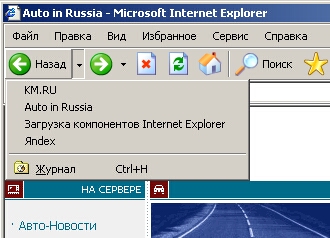
Navigarea într-o pagină web
Dacă pagina Web se potrivește pe ecran, atunci nu trebuie să navigați în jurul ei. Dar, în cele mai multe cazuri, o pagină Web este suficient de mare încât să poți folosi comenzile rapide de la mouse și de la tastatură pentru a o naviga.
Taste și combinații de taste | Acțiune de efectuat |
Derulează o pagină Web până la început |
|
Derulează până la sfârșitul unei pagini Web |
|
Derulează o pagină Web la început în trepte mai mari |
|
<Раде Down> | Derulează până la sfârșitul unei pagini Web în trepte mari |
Accesează partea de sus a unei pagini Web |
|
Se deplasează în partea de jos a unei pagini Web |
Ca în oricare fereastra Windows, puteți folosi barele de defilare pentru a vă deplasa pe pagina Web. Pe pagini mari Designerii de pagini web plasează adesea marcaje pentru a ajuta la navigarea lucrurilor. De obicei, în acest caz, la începutul paginii Web există cuprinsul acesteia, fiecare secțiune având propriul marcaj. Când faceți clic pe o linie de cuprins, mergeți la secțiunea specificată situată pe pagina respectivă.
Căutarea informațiilor pe pagina Web curentă
Dacă pagina Web este mare, este posibil să aveți nevoie de instrumente de căutare informatie necesara, aflat undeva pe pagină. Pentru a efectua o căutare, urmați acești pași:
1. În meniu Editați | × alege echipa Găsiți pe această pagină sau apăsați combinația de taste
http://pandia.ru/text/78/184/images/image022_20.gif" width="14" height="16"> Cu toate acestea, chiar și în acest mod puteți vizualiza imagini individuale. Pentru a face acest lucru, mutați indicatorul pe pictograma imagine, faceți clic dreapta, apoi selectați comanda din meniul contextual Arată imaginea.
Internet Explorer stochează toate paginile Web pe care le vizitați în fișiere temporare de pe hard disk. Internet Explorer încarcă de obicei fiecare pagină Web o dată pe sesiune. De exemplu, când deschideți o pagină pentru prima dată într-o sesiune www. , Explorer îl salvează, inclusiv toate obiectele paginii, în fișiere temporare. Dacă apoi deschideți alte pagini și apoi reveniți la pagina selectată anterior, Internet Explorer o va încărca din hard disk, nu de pe internet.
Puteți configura modul de utilizare a fișierelor temporare. Pentru a face acest lucru, deschideți caseta de dialog optiuni de internet si in regiune Fișiere temporare de internet file Sunt comune faceți clic pe butonul Opțiuni (Setări).

Se va deschide o casetă de dialog cu același nume, folosind comutatorul Se verifică actualizările paginilor salvate puteți selecta modul de actualizare. Selectarea unei valori automat accelerează semnificativ vizualizarea paginilor vizitate recent. În acest caz, la întoarcerea la un deja vizitat Pagina de internet Explorer nu va verifica dacă pagina s-a schimbat de atunci ultima vizualizare. Verificarea va avea loc numai atunci când reveniți la o pagină vizitată în timpul unei sesiuni anterioare sau în ziua precedentă.
Limba rusă" href="/text/category/russkij_yazik/" rel="bookmark">Texturile în limba rusă sunt chirilice (KOI8) și chirilice (Windows). Primul dintre ele este utilizat în principal atunci când lucrați cu computere UNIX, iar al doilea - când folosești Windows.
Multe site-uri web rusești au mai multe versiuni de pagini web cu codificări diferite. În acest caz, puteți selecta un link către o pagină cu codificarea dvs.
http://pandia.ru/text/78/184/images/image026_12.jpg" width="550" height="725 src=">
Pe lângă alegerea tipului de codificare a textului, puteți modifica dimensiunea fontului afișat pe ecran. Pentru a face acest lucru, executați comanda Marimea fontului meniul Vedere sau faceți clic pe butonul mărimea pe bara de instrumente. Va apărea un meniu derulant care conține o listă cu toate dimensiunile posibile. Selectați-l pe cel potrivit din această listă.
Selectarea paginii de pornire
Când porniți Internet Explorer, se deschide întotdeauna aceeași pagină Web (acasă), de care este posibil să nu aveți nevoie. În acest caz, pentru a nu pierde timp în plus deschizându-l, puteți schimba adresa paginii de start folosind fereastra optiuni de internet.

În această fereastră, puteți specifica adresa paginii dvs. Web de pornire după cum urmează:
· Faceți clic pe butonul Cu curentul situat în regiune Pagina principala.În câmpul de introducere Abordare Apare adresa paginii Web curente. Când utilizați această abordare, trebuie mai întâi să încărcați pagina necesară și înainte de a deschide fereastra optiuni de internet du-te la el.
·Puteți introduce direct adresa aleasă în câmp Abordare.
· Dacă nu trebuie să încărcați pagina de pornire, faceți clic pe butonul Cu gol.În acest caz, când porniți Internetul fereastra Explorer browserul va fi gol.
Cum se imprimă o pagină Web
Internet Explorer vă permite să imprimați întreaga pagină așa cum apare pe ecran sau să selectați porțiuni din ea pentru a le imprima. Când imprimați, puteți include pagini Web în tipărire și Informații suplimentare: titlul ferestrei, adresa paginii, data și ora.
Pentru a imprima o pagină Web, trebuie să configurați setările de imprimare. Pentru a face acest lucru, urmați acești pași:
1. Folosind comanda Setările paginii din meniul Fișier, deschideți caseta de dialog Setările paginii.

2. Setați parametrii: dimensiunea paginii, marginile, orientarea hârtiei la imprimare.
3. Pentru a imprima antetele și subsolurile, accesați zona Anteturi și subsoluri si intra in campuri Antet și subsol text afișat în partea de sus și de jos a paginii. Pentru a formata textul și a-l include informatii despre sistem puteți folosi șabloanele date.
Probă | Folosit pentru retragere |
Titlul ferestrei |
|
Adresele paginilor |
|
Date în format scurt |
|
Date în format complet |
|
Ora în formatul specificat în fereastra Limbă și standarde din Panoul de control |
|
Ora în format de 24 de ore |
|
Numărul paginii curente |
|
Număr de pagini |
|
Text îmbogățit: text centrat după primul &b, text aliniat la dreapta după al doilea &b |
Pentru a imprima o pagină Web după configurarea setărilor din caseta de dialog Setările paginii rulați comanda Sigiliu din meniu Fişier. Pagina web va fi tipărită.
Salvarea unei pagini Web și a fragmentelor acesteia
Pagina Web afișată pe ecran constă dintr-un document HTML și multe fișiere asociate utilizate pentru proiectarea paginii. Folosind Internet Explorer, puteți salva întreaga pagină sau fragmentele sale individuale.
Salvarea unei pagini web
Pentru a salva o pagină Web, urmați acești pași:

2. Selectați un folder și specificați numele fișierului care urmează să fie creat.
3. În câmp Tip fișier specificați tipul de date care trebuie salvate::
· Pentru a salva întreaga pagină, inclusiv graficele, cadrele și foile de stil, selectați Pagina web completă.
· La selectarea unei valori Arhivă web, un fișierîntreaga pagină Web va fi salvată ca un singur fișier codificat MIME.
· Pentru a salva doar documentul HTML, selectați Pagina web, numai HTML. Dacă selectați acest tip de fișier, imaginile nu vor fi salvate. efecte sonoreși alte fișiere utilizate pentru afișarea paginii.
Salvarea imaginilor și fragmentelor de text ale unei pagini Web
Întreaga pagină Web sau paginile sale individuale pot fi de interes. fragmente de text sau desene.
Pentru a salva o bucată de text, selectați-o și faceți clic dreapta. Se va deschide un meniu contextual din care selectați comanda Copie. Acum fragmentul este temporar tampon Windows Exchange, și îl puteți lipi într-o altă aplicație, cum ar fi Microsoft Word.
Pentru a copia o imagine, plasați cursorul pe imaginea conținută în pagină și faceți clic dreapta pe mouse. Apoi din meniul contextual selectați comanda Copie.
Puteți scrie desenul ca dosar separat. Pentru a face acest lucru, din meniul contextual al imaginii, executați comanda Salvați desenul ca. Când salvați o imagine, puteți alege un tip de fișier care se potrivește cu tipul de imagine (de exemplu, JPG sau GIF) sau puteți salva imaginea în format BMP.
Utilizarea istoricului browserului dvs
Internet Explorer stochează o listă a paginilor Web vizitate în istoricul browserului în ordine cronologică. Informațiile din jurnal sunt afișate pe panou Revistă.
http://pandia.ru/text/78/184/images/image031_8.jpg" width="160" height="73 src=">
Pentru a deschide paginile Web înregistrate, plasați cursorul pe linkul paginii dorite și faceți clic tasta stângă soareci.
Căutarea de informații pe internet
Panoul de căutare
Căutare informatie necesaraîn Internet Explorer se face folosind panoul Căutare.În plus, pentru cautare rapida poți folosi panoul Abordare, introducând comanda de căutare go, find sau? . ÎN Căutare Windows Datele de pe Internet se pot face și folosind comanda Găsi din meniu Start, deschiderea meniului de nivel următor. Când selectați opțiunile din acest meniu În internet căutarea începe pe paginile Web atunci când selectați o valoare Al oamenilor- căutare adrese de email oameni și organizații.
Panou Căutare se deschide când apăsați un buton Căutare pe bara de instrumente. Este situat, ca și alte panouri, în partea stângă a ferestrei browserului. Folosind panoul Căutare puteți seta o expresie de căutare, puteți selecta cele mai populare servicii internaționale și rusești de recuperare a informațiilor, puteți configura modul de căutare și puteți reveni la sarcinile de căutare anterioare. Panou Căutare poate fi deschis într-o fereastră separată a browserului. Pentru a face acest lucru, faceți clic dreapta pe titlul panoului și selectați comanda din meniul care se deschide Deschide într-o fereastră separată.
http://pandia.ru/text/78/184/images/image033_7.jpg" width="586" height="440 src=">
Puteți personaliza diferite opțiuni de căutare sau puteți alege motorul de căutare implicit. Pentru a selecta motoarele de căutare, bifați caseta de selectare pentru fiecare motor de căutare pe care intenționați să-l utilizați. Sistemele selectate vor apărea în lista din partea de sus a casetei de dialog. Cel mai de sus va fi cel principal și căutarea primară va fi efectuată pe acesta. Folosind săgețile, puteți seta ordinea în care este utilizată căutarea făcând clic pe butonul săgeată în sus de sub listă până când motorul de căutare selectat este în linia de sus listă. Pentru a salva rezultatele căutări anterioare bifeaza casuta Căutare anterioară.
Folosind panoul Adresă pentru a căuta
Pentru a organiza o căutare folosind panoul Abordare, introduceți comanda go, find sau? și o expresie de căutare separată de un spațiu. De exemplu, pentru a căuta informații despre orașul Londra, introduceți găsi Londra
și apăsați tasta
http://pandia.ru/text/78/184/images/image035_5.jpg" width="550" height="453 src=">
Formarea criteriilor de căutare
În exemplele de mai sus, doar unul a fost folosit pentru căutare cuvânt cheie. Atunci când specificați un astfel de criteriu de căutare, este foarte dificil să găsiți datele necesare, deoarece pot exista prea multe pagini Web care le conțin. Răsfoirea secvenţială nu numai a paginilor Web, ci chiar şi a unei liste a acestora va dura prea mult timp. Prin urmare, pentru o sarcină mai mult criteriu exact Este recomandabil să utilizați capacitățile serviciilor de căutare. Regulile de căutare pot varia între servicii, dar puteți găsi întotdeauna ajutor pe pagina principală pentru fiecare serviciu. De exemplu, să ne uităm la organizarea unei căutări folosind motorul de căutare Yandex.
Cel mai simplu și mod clar setarea condițiilor de căutare - introduceți cuvintele care vă interesează în bara de căutare. În acest caz sistem de căutare va selecta pagini Web care conțin toate cuvintele specificate.
De exemplu, dacă plecați în vacanță la mare și doriți să obțineți o varietate de informații despre această problemă folosind internetul, introduceți în câmpul de căutare vacanta la mare și apăsați butonul Căutare. Motorul de căutare va selecta o listă de pagini Web care conțin toate aceste cuvinte. La începutul listei vor apărea documente în care apar cuvintele de interogare cel mai mare număr ori și stați cât mai aproape unul de celălalt.
http://pandia.ru/text/78/184/images/image037_4.jpg" width="550" height="574 src=">
Căutați adrese de e-mail
Disponibil pe Internet servicii speciale, conceput pentru a căuta adrese de e-mail ale organizațiilor și persoanelor fizice. Pe Windows, utilizați o casetă de dialog pentru a selecta un serviciu de căutare și pentru a specifica criteriile de căutare pe care doriți să le efectuați. Caută oameni. Pentru a-l deschide, selectați comanda Găsi din butonul meniului principal Start, si apoi optiunea Al oamenilor.
Lista verticală Căutați locația caseta de dialog conține o listă a celor mai populare servicii concepute pentru a căuta adresele de e-mail ale oamenilor.
http://pandia.ru/text/78/184/images/image039_6.jpg" width="483" height="256 src=">
Să luăm în considerare un exemplu de căutare a adreselor de e-mail ale persoanelor cu numele de familie Smirnov. Când căutați adrese de e-mail, informațiile pe care abonații le oferă atunci când se înregistrează serviciu poștal. Deoarece este cel mai des folosit vorbitor de engleza transcrierea prenumelui, vom căuta numele de familie Smirnov.
Pentru a căuta adrese E-mail urmați acești pași:
1. Selectați din listă Căutați locația unul dintre serviciile de căutare a adreselor de e-mail. Pentru a vedea detalii despre serviciul de căutare selectat, faceți clic site web. Browserul va porni și se va deschide pagina web principală a serviciului de căutare selectat.
2. În câmp Nume file oameni introduceți un termen de căutare.
3. Faceți clic pe butonul Găsi. Informațiile introduse vor fi transferate către serviciul selectat și va începe căutarea adreselor de e-mail. Pentru a opri căutarea, faceți clic pe butonul Stop.
Dacă destinaţie la înregistrare a furnizat furnizorului mai mult de informatii detaliate, îl poți vizualiza și tu. Pentru a face acest lucru, faceți clic pe butonul Proprietăți.
Filă avansată căsuță de dialog Caută oameni folosit pentru a specifica condiții complexe de căutare. Regiune Stabiliți condiții conține două liste derulante și un câmp pentru introducerea unei valori. Prima listă specifică elementul de adresă utilizat pentru comparare, a doua listă specifică criteriul de comparare, iar câmpul de introducere specifică valoarea care trebuie căutată.
http://pandia.ru/text/78/184/images/image041_4.jpg" width="300" height="150 src=">
De exemplu, atunci când căutați persoane cu numele de familie Smirnov, puteți specifica doar o parte a numelui de familie. În acest caz, lista obținută în urma căutării va fi mai lungă și va include informații despre persoane nu numai cu numele de familie Smirnov, ci și Smirnoff. În această listă veți găsi și informații despre organizația Smirnoff Vodka. Folosind un buton Adăuga puteți specifica mai multe criterii de căutare.
Pentru a utiliza toate capabilitățile de căutare oferite de serviciul selectat, faceți clic pe butonul site web. Se va deschide pagina Web a serviciului de căutare, care conține câmpuri pentru introducerea termenilor de căutare.
http://pandia.ru/text/78/184/images/image043_5.jpg" width="422" height="135">
Vizualizați o listă de pagini preferate
Lista de link-uri către pagini Web adăugate în folder Favorite, puteți vedea când selectați meniul Favorite. Când creați o structură de foldere imbricate, meniul care se deschide va fi ierarhic.

Pentru a selecta paginile Web aflate într-un folder Favorite, de asemenea, puteți utiliza panoul de browser cu același nume. Pentru a deschide acest panou, faceți oricare dintre următoarele:
· Faceți clic pe butonul Favorite pe bara de instrumente.
· Selectați o echipă Panouri de browser meniul Vedere si apoi optiunea Favorite.
· Apăsați combinația de taste
Organizează-ți paginile preferate
În timp ce lucrați cu folderul Favorite, poate fi necesar să gestionați paginile Web stocate în acesta: adăugați foldere noi, mutați link-uri dintr-un folder în altul, ștergeți link-urile sau folderele inutile. În acest caz, executați comanda Organizați favorite din meniu Favorite. Internet Explorer va deschide o casetă de dialog cu același nume.

Folosind butoanele casetei de dialog, precum și comenzile din meniul contextual, puteți crea, șterge, redenumi și muta foldere.
cometariu
Stocarea link-urilor către paginile dvs. Web cele mai frecvent utilizate
Pentru a posta link-uri către paginile Web cele mai frecvent utilizate în scopul de acces rapid le puteți aplica panoul și în Internet Explorer Legături.În mod implicit, este pe aceeași linie cu panoul Abordare. Dacă este necesar, poate fi plasat pe o linie separată.
Când instalați Internet Explorer pe computer, în mod implicit, bara de linkuri adaugă linkuri către paginile Web pe care le utilizați cel mai frecvent când începeți: Windows Poștă gratuită Hotmail, Configurarea link-urilor si unii altii. Puteți adăuga link-uri noi la acest panou, le puteți elimina pe cele implicite și puteți modifica ordinea în care apar pe panou.
· Trageți pictograma paginii selectate din bara de adresa la panou Legături
· Deschide panoul Favoriteși mutați linkul din folderul selectat în folder Legături
Puteți șterge sau redenumi un link direct pe panou. Legături, folosind comenzile din meniul contextual ale linkului selectat. Pentru a vă muta, selectați pictograma acesteia, faceți clic pe butonul mouse-ului și, fără a-l elibera, mutați linkul în altă locație.
Pentru a descărca pagini Web pe care le accesați frecvent, puteți crea comenzi rapide către Desktop. Pentru a crea o comandă rapidă, deschideți pagina Web selectată, plasați cursorul acolo unde nu există link-uri sau imagini, faceți clic dreapta și selectați comanda din meniul contextual care apare Creaza o scurtatura. Browserul va cere confirmarea pentru a crea comanda rapidă.

Puteți crea comenzi rapide către Desktop nu numai pentru paginile Web, ci și pentru linkurile disponibile pe acesta. Pentru aceasta:
2. Faceți clic dreapta și selectați comanda din meniul contextual Scurtatura de copiere.
3. Setați cursorul la Work Masa Windowsși executați comanda meniului contextual Introduceți comanda rapidă.
Salvarea paginilor Web pentru utilizare offline
Pentru a salva o pagină Web pentru mai târziu durata de viata a bateriei cu el, ar trebui să în caseta de dialog Adauga la favorite, care se deschide când adăugați o pagină la lista de pagini favorite, bifați caseta Faceți-l disponibil offline. Odată bifată caseta de selectare, butonul va fi disponibil Înființat. Pentru a configura modul offline, faceți clic pe acest buton și urmați instrucțiunile asistentului de vizualizare offline:
1. Prima fereastră este informativă și conține scurta descriere munca de maestru. Citiți informațiile oferite atenției dvs. și faceți clic pe butonul Mai departe.
2. În a doua casetă de dialog, selectați dacă doriți să descărcați numai pagina Web specificată sau (în plus) paginile Web asociate cu pagina specificată. Atunci când alegeți al doilea mod, trebuie să specificați adâncimea legăturii. Aici trebuie făcut un compromis. Dacă alegeți o adâncime mică a link-ului, este probabil să nu puteți accesa paginile de care aveți nevoie atunci când navigați offline. Cu o adâncime mare, paginile încărcate vor ocupa mult spațiu pe hard disk și, cel mai important, procesul de sincronizare, adică actualizarea informațiilor despre ele, va fi lung. Avand instalat parametrii necesari, apasa butonul Mai departe pentru a trece la pasul următor al vrăjitorului.

3. În următoarea fereastră a expertului, trebuie să specificați tipul de sincronizare a paginii Web. Pentru sincronizarea manuală, selectați Doar atunci când selectați comanda „Sincronizare” din meniul „Instrumente”.
Pentru a crea un program de reîmprospătare a paginii, selectați opțiunea Folosind noul program.În acest caz, după apăsarea butonului Mai departe Se deschide o fereastră expert, în care specificați numele programului, ora de sincronizare și numărul de zile după care are loc actualizarea. Programul pe care îl specificați va apărea în lista derulantă data viitoare când selectați un program și îl puteți utiliza pentru a seta rata de reîmprospătare nu numai pentru aceasta, ci și pentru alte pagini Web.

4. La ultimul pas, expertul întreabă dacă este necesară o parolă pentru a accesa site-ul Web unde se află pagina selectată. Dacă este necesar, introduceți numele de utilizator și parola. Pentru a finaliza configurarea, faceți clic pe butonul Gata.

Actualizează paginile Web selectate pentru vizualizare offline
Pentru a seta modul actualizare manuală Pentru paginile web selectate pentru vizualizare offline, executați comanda Sincroniza din meniu Serviciu. Pe ecran se va deschide o casetă de dialog Obiecte sincronizate, care conține o listă de pagini Web selectate pentru vizualizare offline. Pentru a actualiza pagina selectată în listă, bifați caseta de selectare situată în stânga elementului din listă și faceți clic pe butonul Sincronizare.
http://pandia.ru/text/78/184/images/image051_3.jpg" width="390" height="453">
Pentru schimbare parametri generali sincronizarea folosește o casetă de dialog care se deschide când faceți clic pe un buton Instalare.
Vizualizați o pagină Web offline
Pentru a vizualiza pagini web în modul offline, mai întâi selectați comanda din meniul Fișier Lucrați autonom. După aceea, folosind meniul sau panoul Favorite, Selectați oricare dintre paginile Web salvate pentru vizualizare offline. Această pagină se va încărca de pe hard disk și va arăta la fel ca atunci când este vizualizată în Mod normal browser-ul funcționează.



